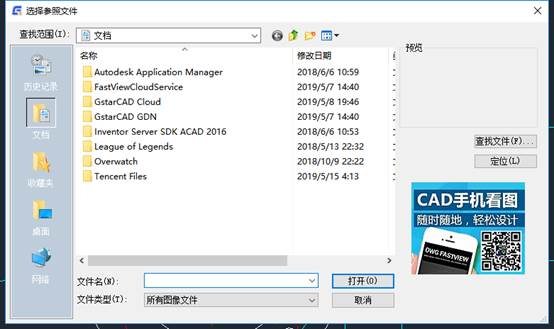
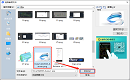
2023-04-11
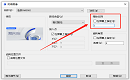
2022-11-02
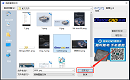
2021-08-19
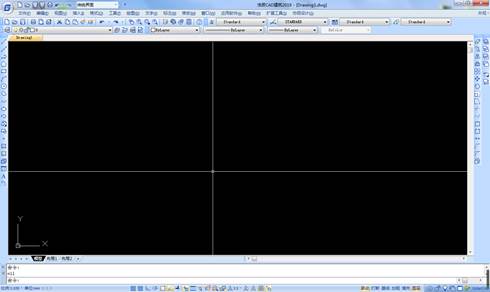
2019-10-18

2019-08-22

2019-08-19
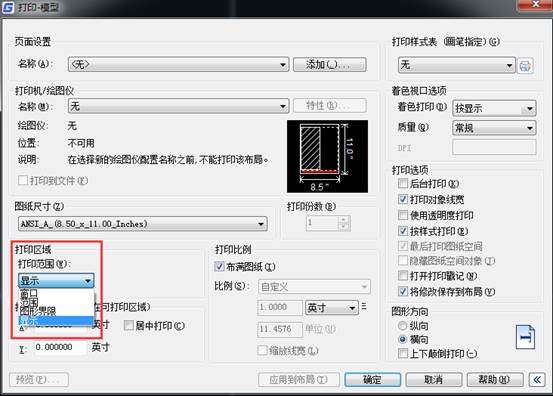
2019-07-18

2019-06-06
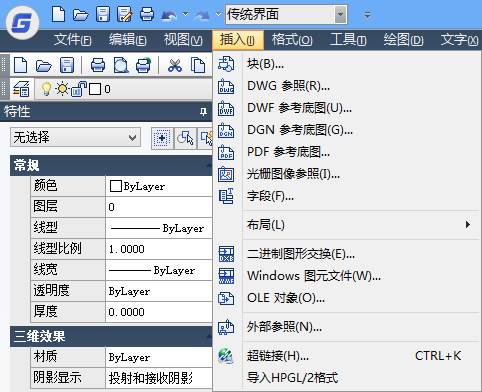
2019-06-06

2023-09-12

2022-06-27

2022-04-25
